
BlueStacks nedir, BlueStacks ne işe yarar, BlueStacks nasıl indirilir, BlueStacks nasıl kullanılır, BlueStacks altenatifi olarak kullanılabilecek en iyi emülatörler hangileridir?
BlueStacks nedir?
BlueStacks, bilgisayarınızda Android işletim sistemindeki programları çalıştırmanızı olanak sağlayan bir uygulamadır.
BlueStacks ne işe yarar?
Clash of Clans, Pubg Mobile, Candy Crush Saga, Kik Messenger, Temple Run 2 gibi oyunları bilgisayarınızdan oynamanıza olanak sağlayan BlueStacks android işletim sistemi için yazılmış olan bütün oyun ve uygulamaları kolayca ve sorunsuzca bilgisayardan kullanmanıza olanak tanımaktadır.
BlueStacks uygulaması hem Windows hemde Mac OSX bilgisayarlarda kullanabileceğiniz bir uygulamadır.
BlueStacks 4 sistem gereksinimleri nelerdir?
BlueStacks 4 Minimum Sistem Gereksinimleri
- İşletim Sistemi: Microsoft Windows 7 ve üzeri
- İşlemci: Intel veya AMD
- RAM: En az 2 GB RAM
- HDD: 5 GB boş alan.
BlueStacks 4 Önerilen Sistem Gereksinimleri
- İşletim Sistemi: Microsoft Windows 10
- İşlemci: Intel veya AMD Multi-Core İşlemci
- Grafik: Intel/NVIDIA/ATI, Onboard veya Discrete kontrollü
- RAM: 8 GB ve üzeri
- HDD: SSD veya Fusion/Hybrit Drive
BlueStacks nasıl yüklenir?
1 – Öncelikle buraya tıklayarak BlueStacks sitesinden kurulum aracını indirin ve indirdiğiniz kurulum aracını açın.
2 – Çıkan pencerede “Şimdi Yükle” butonuna tıklayın.
3 – Çıkan Google Play sekmesinde “Oturum Aç” butonuna tıklayın ve Google hesabınızla oturum açın.
4 – Hizmet Şartları’nı kabul edin ve BlueStacks kullanıma hazır.
BlueStacks nasıl kullanılır?
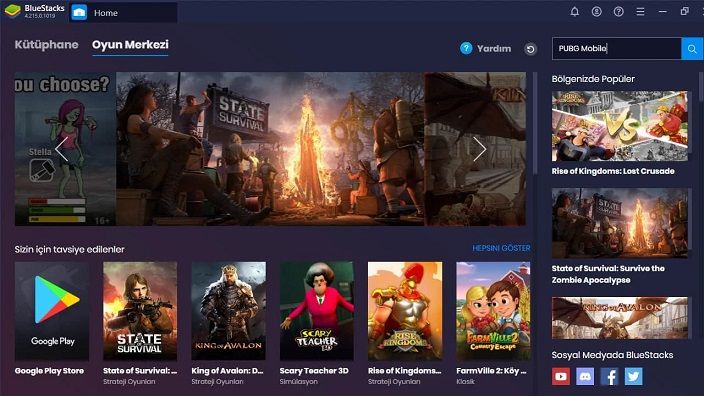
1 – BlueStacks uygulamasını açın.
2 – Bulmak istediğiniz oyunu veya uygulamayı sağ üst köşede bulunan arama çubuğuna yazın.
3 – Arama işlemi tamamlandıktan sonra karşınıza çıkan listeden istediğiniz uygulamayı veya oyunu seçin.
4 – İstediğiniz uygulamayı veya oyunu seçtikten sonra BlueStacks sizin için Play Store sayfasını açacak burada akıllı telefonlarımızda olduğu gibi basitçe “Yükle” butonuna basıyoruz.
5 – Yükleme tamamlandıktan sonra uygulamaya erişmek için Kütüphane kısmına tıklayın.
6 – Ardından listelenen uygulamalar içerisinde açmak istediğiniz oyuna veya uygulamaya bir kere tıklamanız yeterli.
7 – Yüklediğiniz uygulama açılırken BlueStacks size kontrolleri atamak istediğiniz tuşları ve yapmak istediğiniz makroları sunacak. Otomatik açılan panelde kontrolleri istediğiniz gibi ayarlayın ve oyununuzun keyfini çıkarın.
BlueStacks alternatifi en iyi emülatörler
NoxPlayer
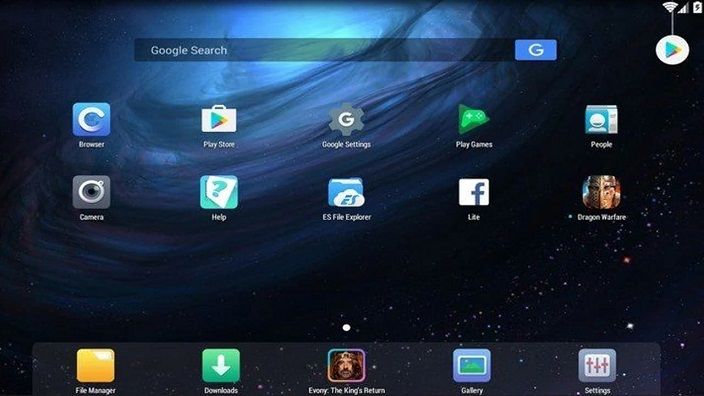
NoxPlayer, BlueStacks dışında piyasada bulunana en popüler Android emülatörlerinden biridir. Bir Android uygulamasını ve oyununu direkt Windows’un üzerine yüklememize izin veren bu program sayesinde başka bir arayüze gerek kalmadan direkt olarak masaüstü kısayollarıyla uygulama ve oyunlara erişebilirsiniz. NoxPlayer’ı indirmek için resmi sayfasına buradan ulaşabilirsiniz.
AMIDuOS
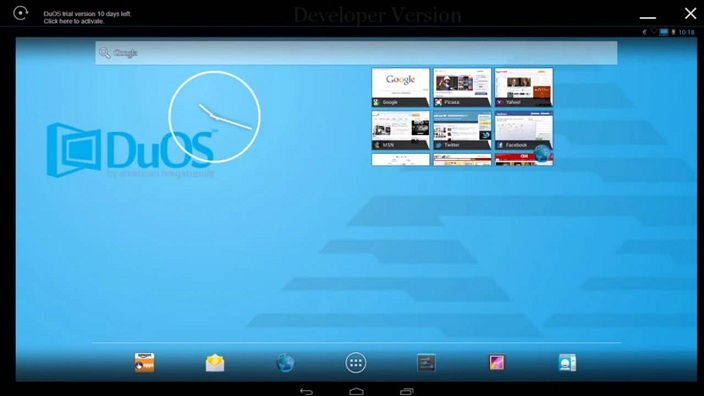
Daha çok Android üzerinde bulunan iş ve ofis ile ilgili uygulamalara yoğunlaşan bu programda, oyun da oynanabiliyor. Ücretli olan AMIDuOS’in 30 günlük ücretsiz bir deneme sürümü de bulunuyor.
Andy Android Emulator
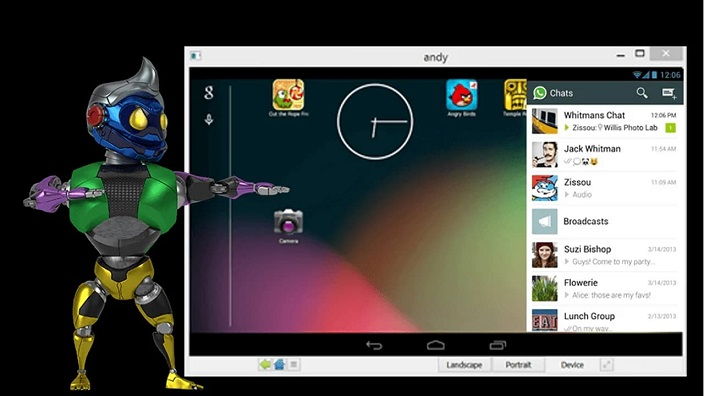
Tamamen ücretsiz bir Android emülatörü olan Andy, oyun veya uygulama deneyiminizi engelleyecek bir reklam sistemine de sahip değil. Kullandığınız Android uygulamalarını istediğiniz pencere boyutuna çekebildiğiniz Andy’de BlueStacks’te olduğu gibi oyunlarınız için klavye ve makro ayarlamaları yapabilirsiniz. Andy Android Emulator’ü indirmek için resmi sayfasına buradan ulaşabilirsiniz.
MEmu
Son zamanlarda çıkmış olan MEmu gelecek vadeden emülatörlerden birisi. BlueStacks gibi hem Intel hem de AMD işlemcileri destekleyen MEmu, Andorid’in Lollipop sürümünü de ücretsiz olarak sunuyor. MEmu’yu oyun oynamak için kullanabilirsiniz ama daha çok günlük uygulama odaklıdır. MEmu, BlueStacks ve diğer emülatörlerde olduğu gibi klavye ayarlamaları ve makro seçenekleri bulundurmuyor. MEmu’yu buradan indirebilirsiniz.
KOPLAYER
KOPLAYER, ana odağı oyun olan, nispeten yeni çıkmış bir Android emülatör. BlueStacks’in sahip olduğu hemen hemen tüm özellikleri barındıran KOPLAYER, ufak tefek hata sorunları yaşasa da sabit olarak 60 FPS oyun oynatabilen nadir emülatörlerden biri. KOPLAYER’ı buradan indirebilirsiniz.
BlueStacks güvenli midir?
Bluestacks% 100 güvenlidir.
BlueStacks Multi instance nedir?
Multi-Instance Manager yani Çoklu Örnek Yöneticisi, en sevdiğiniz Strateji ve Gacha oyunlarını oynamanızı kolaylaştırır.
‘Farm Modu’ özelliğini kullanarak arka planda çalışan birden çok örnek olsa bile PC’nizi en iyi performans için optimize edebilirsiniz.
Emülatör nedir?
Emülatör, başka bir dilde yazıldığı halde başka dilde yazılan uygulamaları, programları çalıştırabilen programdır.
Bluestack nasıl kaldırılır?
1 – Denetim Masası altında Program ve Özellikler’e girerek BlueStacks App Player ve BlueStacks Notification Center öğelerini kaldırın.
2 – Denetim masasından kaldırma işleminin ardından kırıntılar kalmış olup olmadığına bakabilirsiniz.
C:\Program Files (x86)\BlueStacks veya C:\Program Files\BlueStacks ve C:\ProgramData\BlueStacks , C:\ProgramData\BlueStacksSetup klasörleri varsa bunları silebilirsiniz.
3 – BlueStacks da her yazılım gibi kayıt defterine izini bırakıyor. Bunun için BlueStacks’in kendi hazırladığı kayıt defteri dosyasını indirip çalıştırıyorsunuz ve uyarıyı “Evet” diyerek geçiyorsunuz.
Bilgisayarınızda yeniden başlattığınızda BlueStacks, bilgisayarınızdan tamamen kaldırılmış oluyor.